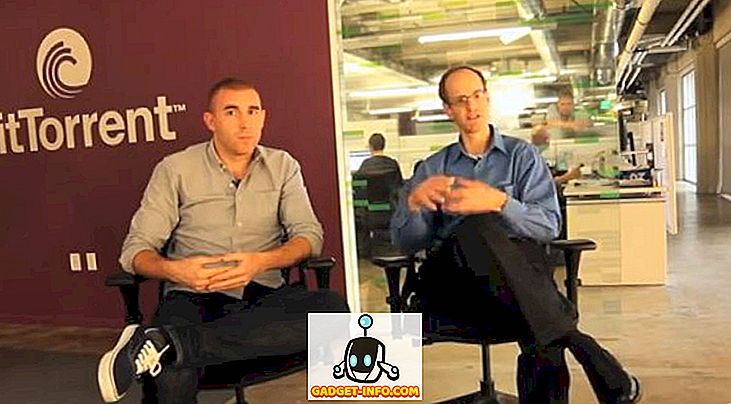Det finns gott om streamingtjänster som låter dig strömma filmer, musik och annat innehåll direkt från molnet. Netflix är till exempel världens största streamingtjänst för mediekonsumtion. Tjänster som dessa debiterar vanligtvis dig varje månad och du är begränsad till innehållet som är tillgängligt på dem. Men vad händer om du vill strömma ditt eget mediainnehåll som du redan har på din dator? Det är där Plex sparkar in. Det är ett klientserverbaserat mediaspelarsystem som använder din dator för att distribuera innehåll över alla dina enheter. Det har funnits ca 8 år sedan Plex Media Server ursprungligen introducerades och det har utvecklats mycket under åren. Så är du intresserad av att skapa din egen Plex-server? Tja, vi kan hjälpa dig med det. Utan ytterligare ado, Låt oss ta en titt på hur du konfigurerar Plex Media Server och åtkomst till den från vilken enhet som helst:
Konfigurera Plex Media Server på din dator
Plex Media Server är tillgänglig för alla stationära plattformar där ute, inklusive Windows, MacOS, Linux och FreeBSD. Så, oavsett vilket operativsystem du kör, kommer installeringen av Plex inte att bli ett problem. Det här är en ganska enkel process och tar knappt några minuter av din tid. Se dock till att du följer stegen på rätt sätt för att undvika förvirring:
1. Först och främst, ladda ner Plex Media Server från deras hemsida. Den är tillgänglig gratis .

2. När du har laddat ner och installerat Media Server, öppna den och "Logga in" med ditt Plex-konto . Om du inte har en, klicka bara på "Registrera" och gör en.

3. När du är inloggad kommer du att bli ombedd att ge ett namn till din nya Plex-server . Klicka på "Nästa" när du har skrivit in namnet.

4. Sedan går du vidare till "Server Setup" -processen, där du blir ombedd att lägga till ditt mediebibliotek . Klicka på "Lägg till bibliotek" .

5. På nästa sida kan du välja din bibliotekstyp och du kan lägga till de mappar du vill att Plex ska söka och lägga till innehåll från. Klicka på "Nästa" när du har valt önskad bibliotekstyp.

6. Klicka nu på "Browse for Media Folder", så att du kan välja vilka mappar du vill att Plex ska ta tag i innehållet från.

7. När du har valt en mapp klickar du på "Nästa" för att slutföra den här processen.


Tja, det är ganska mycket det. Du har framgångsrikt skapat din egen Plex Media-server på din dator. Din Plex Media Server-instrumentbräda kommer att likna följande:

Åtkomst till Plex bibliotek från vilken enhet som helst
Nu när du har slutat konfigurera din egen Plex Media-server, så här kan du komma åt den från vilken enhet som helst genom att helt enkelt följa stegen nedan:
- Plex-appen kan laddas ner gratis på iOS, Android, PS4, Xbox One, Windows och flera andra enheter. När du har laddat ner appen för din enhet, logga bara in med ditt Plex-konto .

- Tja, när du har loggat in kommer du få tillgång till allt som finns i ditt Plex Media-bibliotek, direkt.

- Tryck bara på en viss mediefil för att börja strömma den med hjälp av Plexs inbyggda spelare, vilket är ganska snyggt på egen hand.

Om du vill strömma innehållet på dina enheter utan några begränsningar behöver du Plex Pass-medlemskap, som debiteras månatligen eller årligen på $ 4, 99 respektive $ 39, 99. Du kan också köpa passet för en livstid genom att betala $ 119, 99 också.
SE ÄVEN: Kodi vs Plex: Vilken du ska gå för?
Ström ditt innehåll på flera enheter med Plex
Tja, vi är ganska säkra på att uppställningsprocessen knappt varade några minuter. Plex mjukvaran är ganska snygg och om du är villig att betala för Plex passabonnemanget har du tillgång till allt innehåll på alla dina enheter. Så har du provat Plex? Låt oss veta dina tankar och tvivel på Plex i kommentarfältet nedan.